Apple Music es una de nuestras plataformas de transmisión de música favoritas y está absolutamente repleta de funciones y personalizaciones.
Dicho esto, puede ser molesto y discordante cuando la música sigue reproduciéndose automáticamente después de terminar una canción, una lista de reproducción o un álbum. En su mayor parte, esto está vinculado a una función de Apple Music llamada Reproducción automática, que podrá deshabilitar en iOS, iPadOS y macOS.
Hemos elaborado esta guía paso a paso para enseñarte cómo desactivar la reproducción automática. También repasaremos cómo desactivar un par de otras automatizaciones de Apple Music.

Cómo desactivar la reproducción automática en iOS y iPadOS
De forma predeterminada, la app Apple Music para iPhones y iPads iniciará automáticamente otra canción cuando el álbum, la pista o la lista de reproducción que estés escuchando haya terminado. Esto se debe a una función llamada Reproducción automática, representada por un símbolo de infinito en la configuración de la aplicación. Si no desea que se produzca esta automatización, es fácil deshabilitarla. A continuación, te explicamos cómo hacerlo:
Paso 1: Inicie la aplicación Apple Music.
Paso 2: Empieza una canción, cualquier canción. Ahora continúe y expanda la pista que se está reproduciendo para una vista de pantalla completa.
Paso 3: Toca el icono de tres puntos y líneas en la parte inferior derecha de la pantalla de la canción. Esto te llevará a una pantalla de controles de reproducción adicionales.
Paso 4: Toca el icono de reproducción automática (el símbolo de infinito) para desactivar la reproducción automática. En este punto, la cola de reproducción automática debería desaparecer y el símbolo de infinito debería ser transparente (en lugar de blanco).
Cómo desactivar la reproducción automática en macOS
La reproducción automática también está habilitada de forma predeterminada en la versión macOS de Apple Music. Afortunadamente, es igual de sencillo de desactivar, con una o dos variaciones en cuanto a la ubicación de los botones:
Paso 1: Inicie la aplicación Apple Music.
Paso 2: Seleccione el icono de tres puntos y líneas en la parte superior derecha del panel.
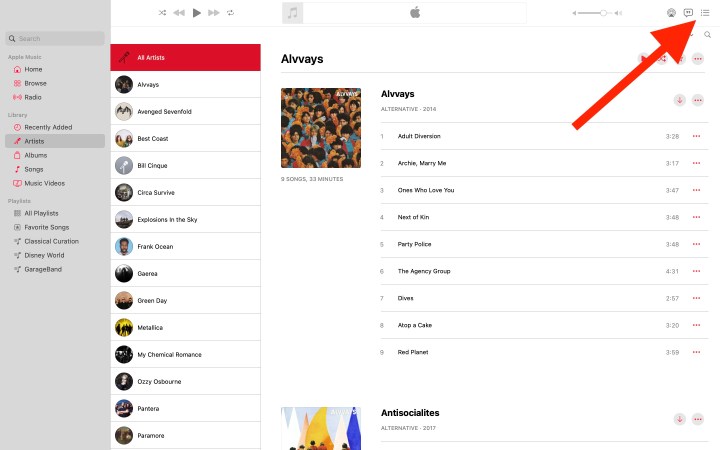
Paso 3: Seleccione Borrar para eliminar manualmente todas las pistas de la cola A continuación.

Cómo quitar las capacidades de datos de Apple Music
Cuando Apple Music puede usar datos móviles, la aplicación puede acceder a canciones, artistas y álbumes que no están guardados localmente en su dispositivo. Puede deshabilitar esta función, que obliga a la aplicación a usar Wi-Fi o a reproducir solo pistas que están almacenadas en su dispositivo, en caso de que esté tratando de ahorrar datos móviles, por ejemplo. A continuación, te explicamos cómo hacerlo:
Paso 1: Inicie la aplicación Configuración y, a continuación, seleccione Música.
Paso 2: Debería ver una opción que dice Permitir el acceso a la música. Deslice la palanca a la posición de apagado. ¡Eso es todo!
Cómo desactivar Handoff
Introducido en iOS 8, Handoff es en realidad una función bastante conveniente que le permite sincronizar ciertas actividades de aplicaciones de iOS entre dispositivos Apple que han iniciado sesión con la misma ID de Apple, como iniciar algo como un correo electrónico en un dispositivo Apple (Mac, iPhone, iPad o Apple Watch) y luego recogerlo en otro dispositivo. Esto también se aplica a la reproducción automática de Apple Music.
Si quieres evitar que Handoff comparta información de Apple Music con tus otros equipos de Apple, aquí te explicamos cómo desactivar la función:
Paso 1: Toma tu iPhone e inicia la aplicación Configuración.
Paso 2: Selecciona General > AirPlay & Handoff. Ahora simplemente deslice la palanca Handoff a la posición de apagado.
Cómo desactivar CarPlay
Como su nombre lo indica, esta es una función que permite que los vehículos compatibles con CarPlay comiencen a reproducir música automáticamente desde un iPhone o iPad detectado. A continuación, le indicamos cómo apagarlo:
Paso 1: Toma tu iPhone y abre la aplicación Configuración.
Paso 2: Selecciona General > CarPlay > Olvídate de este coche. Como puede ver en la captura de pantalla de mi iPhone, no tengo un vehículo compatible con CarPlay (de ahí la cola vacía).











